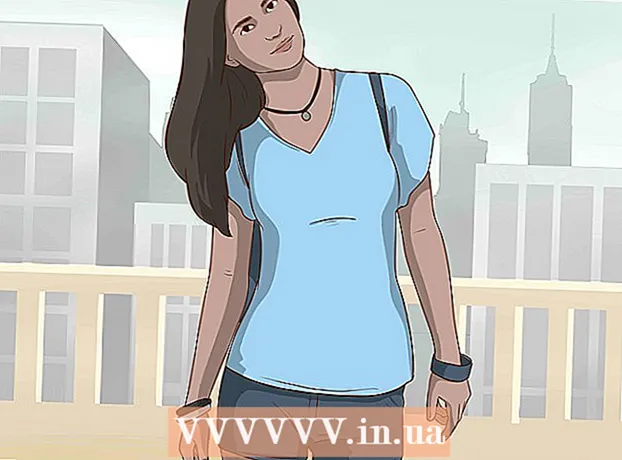مؤلف:
Bobbie Johnson
تاريخ الخلق:
8 أبريل 2021
تاريخ التحديث:
1 تموز 2024

المحتوى
Telnet هو بروتوكول شبكة مصمم لإدارة الخوادم البعيدة عبر سطر الأوامر. بخلاف نظامي التشغيل Windows XP و Vista ، لم يتم تثبيت Telnet في نظام التشغيل Windows 7. تحتاج إلى تنشيطه قبل استخدامه. لذلك دعونا نبدأ.
خطوات
جزء 1 من 2: قم بتثبيت Telnet
 1 افتح "لوحة التحكم". لم يتم تثبيت Telnet افتراضيًا على Windows 7. لاستخدام هذا البروتوكول ، يجب عليك تنشيطه أولاً. يمكنك القيام بذلك من خلال "لوحة التحكم" ، والتي يمكن فتحها من خلال قائمة "ابدأ".
1 افتح "لوحة التحكم". لم يتم تثبيت Telnet افتراضيًا على Windows 7. لاستخدام هذا البروتوكول ، يجب عليك تنشيطه أولاً. يمكنك القيام بذلك من خلال "لوحة التحكم" ، والتي يمكن فتحها من خلال قائمة "ابدأ".  2 افتح البرامج والميزات أو البرامج. يعتمد الخيار المتاح على كيفية عرض لوحة التحكم - حسب الفئة أو حسب الرموز. على أي حال ، سيتم فتح نفس النافذة.
2 افتح البرامج والميزات أو البرامج. يعتمد الخيار المتاح على كيفية عرض لوحة التحكم - حسب الفئة أو حسب الرموز. على أي حال ، سيتم فتح نفس النافذة.  3 انقر فوق تشغيل ميزات Windows أو إيقاف تشغيلها. قد تحتاج إلى إدخال كلمة مرور المسؤول.
3 انقر فوق تشغيل ميزات Windows أو إيقاف تشغيلها. قد تحتاج إلى إدخال كلمة مرور المسؤول.  4 ابحث عن "عميل Telnet". في قائمة المكونات المتاحة ، سترى مجلدًا يسمى Telnet Client. يتم عرض المكونات بالترتيب الأبجدي - أولاً توجد أسماء باللاتينية ، ثم بالروسية. حدد المربع بجوار عميل Telnet وانقر فوق موافق.
4 ابحث عن "عميل Telnet". في قائمة المكونات المتاحة ، سترى مجلدًا يسمى Telnet Client. يتم عرض المكونات بالترتيب الأبجدي - أولاً توجد أسماء باللاتينية ، ثم بالروسية. حدد المربع بجوار عميل Telnet وانقر فوق موافق. - قد يستغرق تثبيت العميل دقيقتين.
 5 قم بتثبيت Telnet عبر سطر الأوامر. إذا كنت تريد أن تفعل كل شيء من خلال سطر الأوامر ، فيمكنك تثبيت Telnet بأمر سريع. ابدأ أولاً سطر الأوامر عن طريق الكتابة كمد في مربع الحوار "تشغيل". في موجه الأوامر ، اكتب spanstyle = "white-space: nowrap؛">pkgmgr / iu: "TelnetClient"و clickspanstyle = "white-space: nowrap؛">↵ أدخل... في غضون لحظة ، ستتم إعادتك إلى سطر الأوامر.
5 قم بتثبيت Telnet عبر سطر الأوامر. إذا كنت تريد أن تفعل كل شيء من خلال سطر الأوامر ، فيمكنك تثبيت Telnet بأمر سريع. ابدأ أولاً سطر الأوامر عن طريق الكتابة كمد في مربع الحوار "تشغيل". في موجه الأوامر ، اكتب spanstyle = "white-space: nowrap؛">pkgmgr / iu: "TelnetClient"و clickspanstyle = "white-space: nowrap؛">↵ أدخل... في غضون لحظة ، ستتم إعادتك إلى سطر الأوامر. - أعد تحميل سطر الأوامر لبدء استخدام Telnet.
جزء 2 من 2: استخدام Telnet
 1 افتح موجه الأوامر. يتم تشغيل Telnet عبر سطر الأوامر. يمكنك فتح موجه الأوامر بالضغط على فوز والكتابة كمد في مربع الحوار "تشغيل".
1 افتح موجه الأوامر. يتم تشغيل Telnet عبر سطر الأوامر. يمكنك فتح موجه الأوامر بالضغط على فوز والكتابة كمد في مربع الحوار "تشغيل".  2 بدء عميل Telnet. يتصلtelnet و اضغط↵ أدخللبدء Telnet. سيختفي موجه الأوامر وستفتح خدمة Telnet ، والتي ستبدو كالتالي: مايكروسوفت Telnet>.
2 بدء عميل Telnet. يتصلtelnet و اضغط↵ أدخللبدء Telnet. سيختفي موجه الأوامر وستفتح خدمة Telnet ، والتي ستبدو كالتالي: مايكروسوفت Telnet>.  3 اتصل بخادم Telnet. في موجه Telnet ، أدخل افتح عنوان المستقبل[ميناء]... إذا تم فتح نافذة الترحيب أو طلب النظام اسم مستخدم وكلمة مرور ، فهذا يعني أن الاتصال كان ناجحًا.
3 اتصل بخادم Telnet. في موجه Telnet ، أدخل افتح عنوان المستقبل[ميناء]... إذا تم فتح نافذة الترحيب أو طلب النظام اسم مستخدم وكلمة مرور ، فهذا يعني أن الاتصال كان ناجحًا. - على سبيل المثال ، لعرض Star Wars بتنسيق ASCII ، أدخل منشفة مفتوحةو اضغط↵ أدخل.
- يمكنك أيضًا إنشاء اتصال مباشرة من سطر الأوامر عن طريق الكتابة telnet عنوان المستقبل[ميناء].
 4 قم بإنهاء جلسة Telnet. عند الانتهاء من Telnet Server ، قم بتعطيل هذه الأداة المساعدة قبل إغلاق النافذة. للقيام بذلك ، افتح موجه أوامر Telnet بالضغط على كنترول+]... يتصلاستقالو اضغط ↵ أدخللإنهاء الجلسة.
4 قم بإنهاء جلسة Telnet. عند الانتهاء من Telnet Server ، قم بتعطيل هذه الأداة المساعدة قبل إغلاق النافذة. للقيام بذلك ، افتح موجه أوامر Telnet بالضغط على كنترول+]... يتصلاستقالو اضغط ↵ أدخللإنهاء الجلسة.